因Windows激活服务器Bug故障,导致全球不少Win10电脑出现激活失效的问题。虽然Bug和服务器问题已经解决,但对于遇到Win10激活失效的用户如何重新再次激活呢?下面小编为大家附上最新的解决办法。

Win10
对于这次Bug,不少Win10用户都出现原来系统激活后,但因激活服务器故障,导致原来的激活失效。再次激活,则会有以下提示,无法完成激活。
我们无法在此设备上激活Windows,因为您没有有效的数字许可证或产品密钥。如果您认为自己拥有有效的许可证或密钥,请选择下面的疑难解答。错误代码:0xC004C003。
Win10激活失效再次成功激活方法:
一、首先从左下角的“开始”菜单中,打开“设置”界面。
二、然后在“设置”中进入最下方的“更新和安全”>“激活”,然后单击“疑难解答”选项。
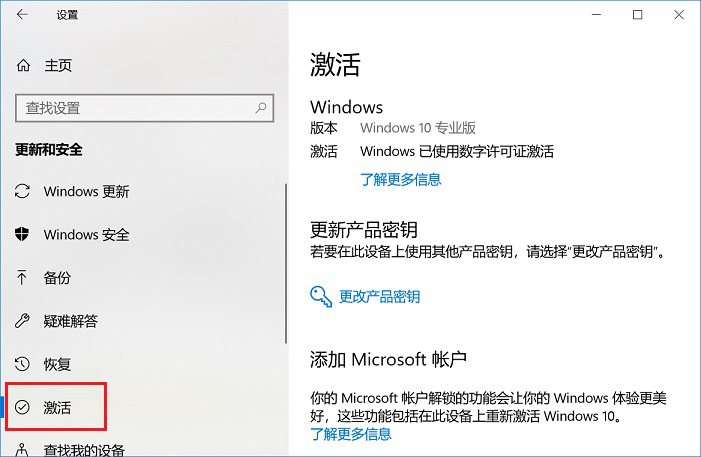
Windows 10激活
之后,Windows将连接到服务器,重新验证许可证,即可重新完成Win10激活。
另外,如果以上方法没解决,建议再等等,很多电脑后续在联网状态下都会自动恢复正常,如果一直无法重新激活,则建议联系微软客服寻求解决方法。

